
EX_ファイル拡張子

-
ファイルの種類:
-
開発者:Microsoft
-
人気:
-
-
カテゴリー:
EX_ファイルとは何ですか?
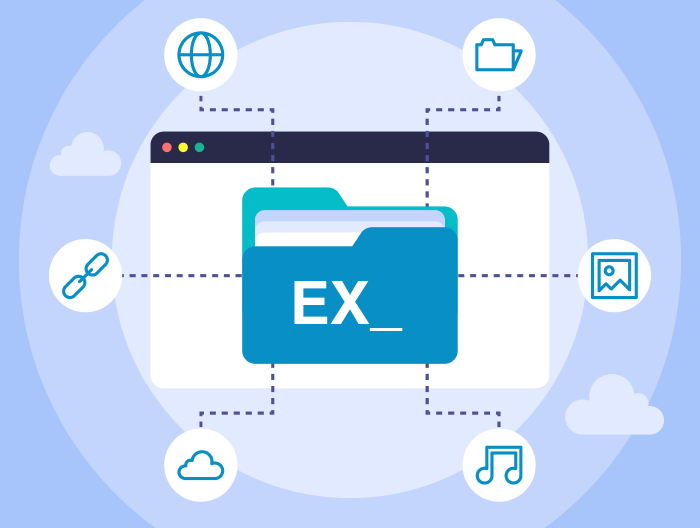
EX_ファイル拡張子を含むファイルは、圧縮された実行可能ファイルです。これらのファイルが圧縮されていない場合、.Exeファイル拡張子で保存されます。
EXEまたはEX_実行可能ファイルは、通常、インストールアーカイブプログラムによって作成されます。 EXEファイルは、多くの場合、ユーザーのコンピューターにソフトウェアをインストールするために使用されます。 EXEファイルはダウンロードしやすいように圧縮されている場合があり、ファイルのダウンロードが小さくなります。 EXEファイルが圧縮されると、ファイルには標準の.Exeファイル拡張子ではなくEX_ファイル拡張子が付けられます。
EX_ファイルが解凍されると、ファイルは元の.Exeファイル拡張子で再保存されます。
EX_ファイルを開く方法?
不明なファイルのアイコンをダブルクリックした後、システムはそれをサポートするデフォルトのソフトウェアで開く必要があります。これが発生しない場合は、Microsoft Expandソフトウェアをダウンロードしてインストールし、ファイルを手動で関連付けます。
ステップ1. Microsoft Expandをダウンロードしてインストールします
拡張子がEX_のファイルをサポートするシステムにMicrosoft Expandまたは同様のソフトウェアがない場合は、最初にダウンロードしてインストールする必要があります。以下に、EX_で動作する最もよく使用されるアプリケーションのリストを示します。プログラムのサブページに移動すると、開発者のWebサイトへのリンクが表示され、ソフトウェアインストーラーを安全にダウンロードできます。
ファイルを開くプログラムEX_
ステップ2. Microsoft ExpandをEX_ファイル拡張子に関連付けます
ユーザーがアプリケーションのいずれかを既にインストールしている場合、次のステップはそれをファイル拡張子EX_に関連付けることです。これは2つの方法で実行できます。1つは、WindowsレジストリキーとHKEY_CLASSES_ROOTキーを手動で編集する方法です。 2番目の方法はより単純であり、経験の少ないユーザーには間違いなく推奨されます。
- 開きたい不明なEX_ファイルを右クリックします
- メニューから「開く」を選択します
- [ 別のアプリケーションを選択]をクリックします
- [ その他のアプリケーション]をクリックします
- [ このPCで他のアプリケーションを見つける]をクリックし、適切なプログラムのインストール場所を指定します
- 最後に、 「選択したプログラムを常に使用してEX_ファイルを開く」オプションを選択し、操作全体を確認します。
覚えて!システムレジストリを手動で編集することは、上級ユーザーにのみお勧めします。適切な知識なしにレジストリを変更すると、システムが損傷する可能性があります。
ステップ3. EX_ファイルに関連する他の考えられる問題を確認してください。
適切なアプリケーションと正しい構成を持っているにもかかわらず、EX_ファイルを開く際にまだ問題が発生することがあります 。次に、問題の理由を調べる必要があります。
- EX_ファイルが感染していないか確認します -ファイルEX_がウイルスまたはマルウェアに感染している場合、おそらく正しく開くことができません。この場合、EX_ファイルをスキャンして、システムにインストールされているウイルス対策プログラムが推奨するアクションを実行します。ほとんどの場合、感染したファイルの駆除または削除です。
- オペレーティングシステムユーザーとして、ファイルEX_を操作するための適切な権限があるかどうかを確認します。
- アイコンが正しいファイルの要素であるかどうかを確認します。ただし、EX_ファイルが存在しない場所へのショートカットだけではありません。
- Microsoft Expandアプリケーションを実行し、EX_ファイルを開くために必要なリソースがシステムにあることを確認します 。
- ファイルが完全かどうかを確認します-EX_ファイルが外部フラッシュメモリから完全にコピーされていないか、インターネットからダウンロードされていないことがあります。ファイルが不完全な場合、正しく開くことができません。この場合、ファイルEX_を再度ダウンロードまたはコピーしてください。
ステップ4. IT専門家に連絡する
上記の方法がすべて失敗したら、MICROSOFT EXPANDプログラムのITスペシャリストまたは開発者に連絡する必要があります。




